- Tcptrack
- Nload
- Iftop
- Cbm
- Iperf
Il presente tutorial spiega come misurare la velocità della connessione internet utilizzando diversi strumenti disponibili per Linux. Prima di passare attraverso questi strumenti ci sono alcuni concetti che dovrebbero essere chiariti, la velocità di download, la velocità di upload e la latenza, questo tutorial si concentra sulla velocità di download.
Velocità di download: la velocità di download è la velocità di ricezione, la velocità utilizzata dai pacchetti per raggiungere il dispositivo, questa è la velocità rilevante quando si scaricano file, guardare video online o visitare siti web, è la misura più rilevante per gli utenti domestici.
Velocità di upload: la velocità di upload è la velocità di invio, la velocità per inviare il traffico dal tuo dispositivo ad un altro dispositivo su internet, è la velocità che vedi quando carichi immagini o video su qualsiasi sito web o attraverso qualsiasi app di comunicazione. Di solito gli Internet Service Provider danno una velocità di upload estremamente bassa a meno che non si paghi un extra, è particolarmente rilevante per i server.
Latenza: è il tempo che il traffico impiega per arrivare a destinazione e tornare al tuo dispositivo, questo non è necessariamente legato alla velocità poiché un’alta latenza può essere causata da molti salti o router intermedi tra il tuo dispositivo e la destinazione, ogni dispositivo di routing avrà la sua latenza, come spiegato su Traceroute con Nmap se noti una bassa velocità tra il tuo dispositivo e una specifica destinazione, un modo per diagnosticare il problema è quello di traceroutare un pacchetto per tutto il suo percorso su internet cercando di trovare un basso dispositivo intermediario che misuri la latenza.
TCPTRACK
Il primo strumento descritto in questo tutorial è tcptrack, che può essere installato nelle distribuzioni Debian e Ubuntu Linux attraverso apt, è possibile ottenere tcptrack per altre distribuzioni Linux a https://pkgs.org/download/tcptrack.
Installare tcptrack su Debian e Ubuntu:
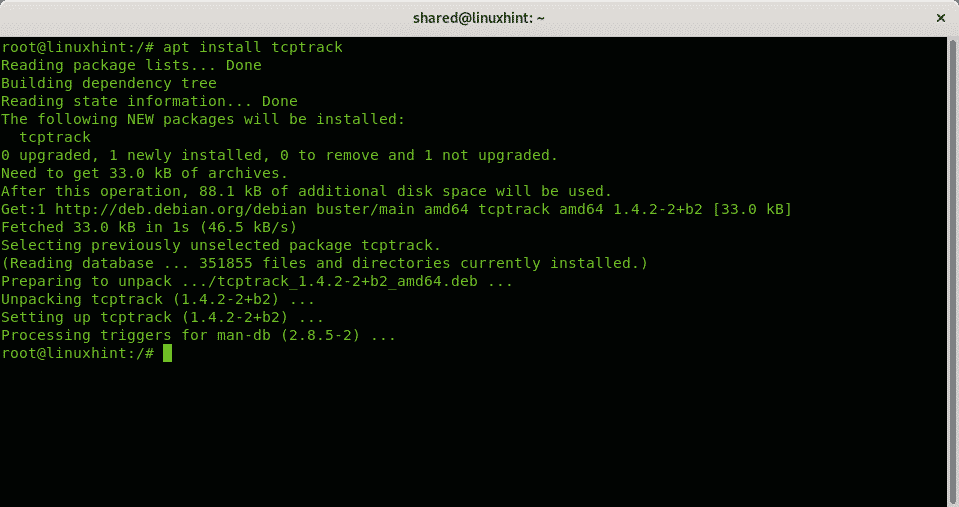
Quando si usa tcptrack è necessario specificare il dispositivo di rete con l’opzione -i. Nel mio caso il dispositivo di rete è wlp3s0, quindi eseguo:
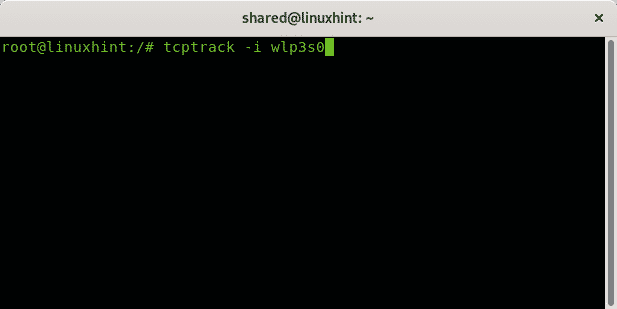
L’output vivo:

Questi sono per lo più siti web, è anche possibile specificare una porta, che è particolarmente utile per i server, per specificare una porta basta aggiungere l’opzione port, l’esempio seguente mostra tcptrack che misura la connessione internet sulla porta 56254.

L’output vivo:
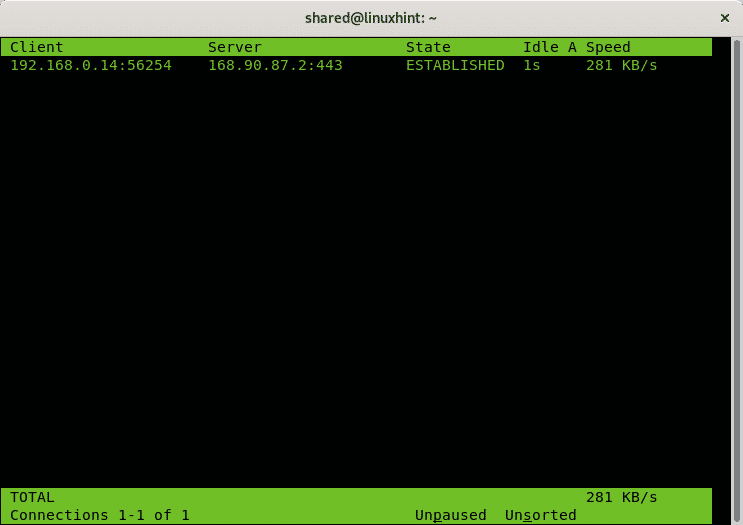
Con l’opzione -d è possibile indicare a tcptrack di misurare solo le connessioni stabilite dopo che tcptrack è stato lanciato.
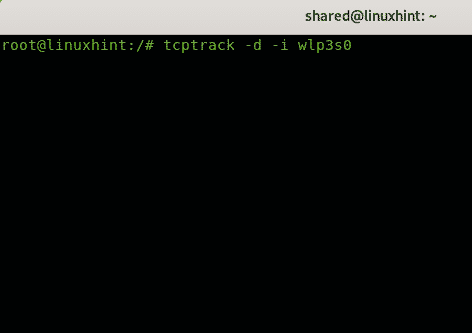
L’output live:

NLOAD
Nload è un altro strumento per monitorare il traffico di rete e la velocità di banda come tcptrack, può anche essere installato tramite apt su Debian e Ubuntu Linux, è anche disponibile come tar.gz per altre distribuzioni a https://sourceforge.net/projects/nload/. Il vantaggio di nload è che si può facilmente vedere il traffico in entrata e in uscita diviso.
Per installare nload su Debian o Ubuntu eseguire:
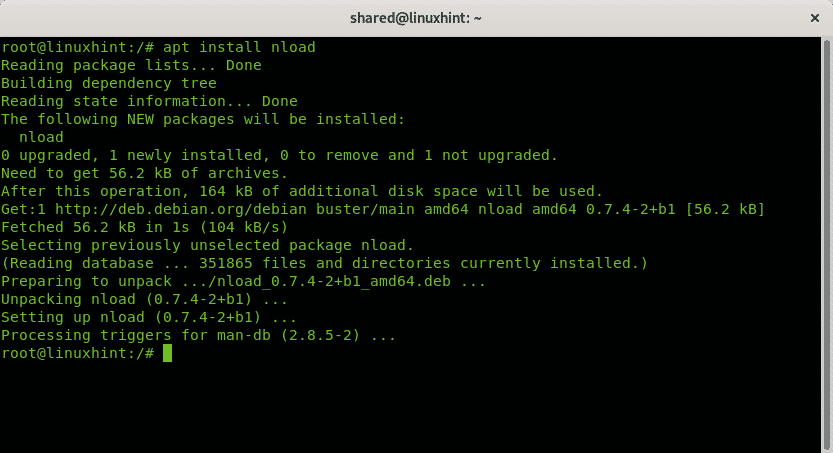
Per lanciare nload è necessario specificare il dispositivo di rete, sostituire wlp3s0 con il proprio dispositivo di rete e avviarlo come nel seguente esempio:
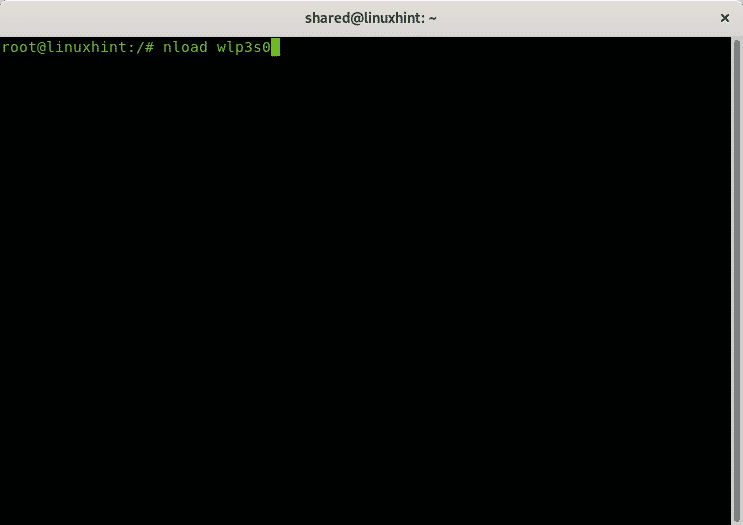
L’output live:

IFTOP
Iftop è un altro strumento opensource disponibile sui respository di Debian e Ubuntu, è possibile scaricarlo per altre distribuzioni Linux come tar.gz all’indirizzo http://www.ex-parrot.com/pdw/iftop/.

Per lanciare iftop eseguitelo aggiungendo l’opzione -i per definire la vostra scheda di rete come nel seguente esempio:
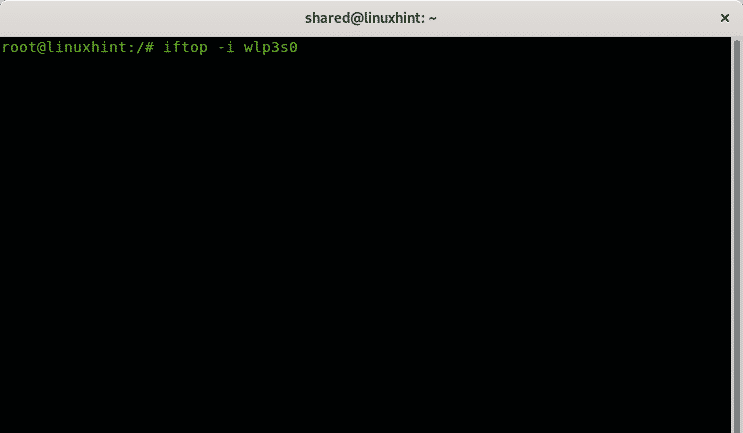
L’output vivo:

In basso si può vedere il traffico trasmesso, (TX) e ricevuto (RX), cumulativo (cumulative) mostra il traffico da quando iftop è stato eseguito, i tassi di picco e i tassi. L’ultima riga (TOTAL) mostra il valore totale per ciascuno dei menzionati.
CBM
CBM è un altro strumento disponibile sui repository delle distribuzioni Debian e Ubuntu Linux, è possibile trovarlo anche per altre distribuzioni a https://github.com/resurrecting-open-source-projects/cbm.
CBM è uno strumento colorato che può visualizzare tutte le interfacce di rete il traffico contemporaneamente senza discriminare tra le connessioni dando un risultato totale.
Per installare cbm su Debian o Ubuntu eseguire:
 Poi basta eseguire senza opzioni
Poi basta eseguire senza opzioni

Cbm non ha bisogno di troppe spiegazioni, ogni colonna dettaglia chiaramente la sua funzione.
È possibile sfogliare le diverse interfacce con le frecce per visualizzare ogni indirizzo IP dell’interfaccia.
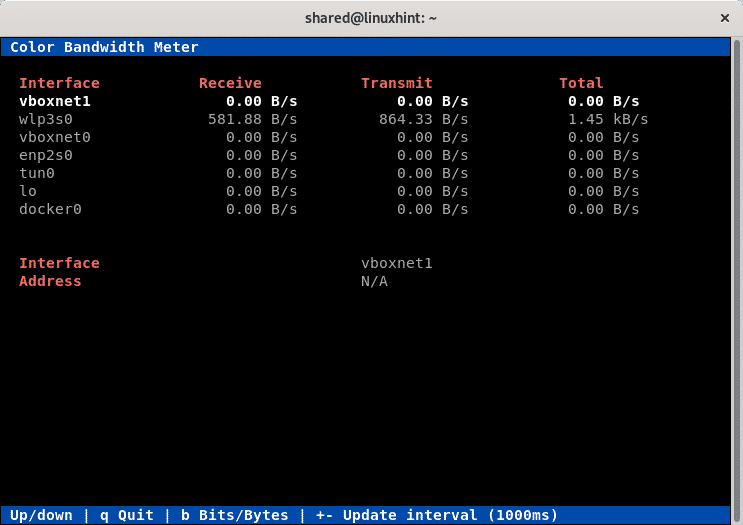
IPERF
Iperf è un ottimo tester per misurare la larghezza di banda tra due nodi, supporta TCP, UDP, SCTP, IPv4 e IPv6, mostra tempi, perdite e altro. Iperf è incluso anche nei repository di Debian e Ubuntu, è disponibile per altre distribuzioni all’indirizzo https://iperf.fr/.
Iperf deve essere installato in entrambi i dispositivi in cui verrà misurata la velocità di comunicazione.
Per installare Iperf su Debian o Ubuntu su entrambi i computer eseguire:

Quindi, dal dispositivo server eseguire:

Dal secondo dispositivo eseguire:
Nel mio caso sarebbe:

Qui avete un articolo molto dettagliato su IPERF con una profonda analisi di Bamdeb Ghosh altamente consigliato. Spero che abbiate trovato utile questa descrizione sui monitor di velocità, continuate a seguire LinuxHint per ulteriori suggerimenti e aggiornamenti su Linux.
comandi ed esempi diethtool
Come monitorare il traffico di rete utilizzando nethog